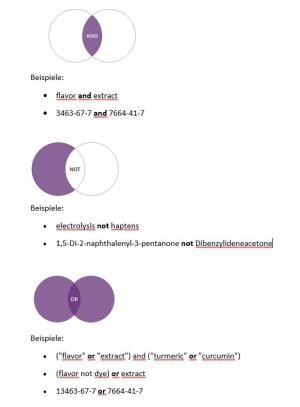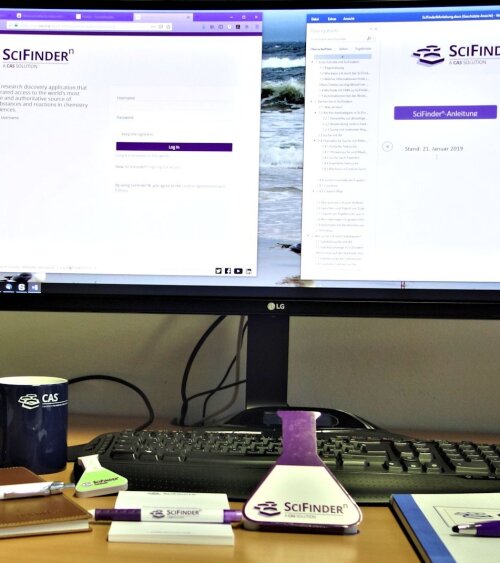-
Poster: CAS SciFinder – Essential Features for Students
Mehr erfahrenpdf, 2 mb · enWichtige Funktionen von SciFinder werden erklärt. Sprache: Englisch
Beim SciFinder-Anwendertreffen im Juni 2024 in Karlsruhe wurden u.a. diese Themen behandelt:
-Biological reference searching: Immunology and cells
-Substance search: SAR and assay data
-Reaction search with simple text
-Exploiting the CAS Lexicon: Searching for name reactions
Sie haben Fragen dazu oder zu weiteren Themen rund um die Suche nach Literatur und Fakten in SciFinder?
Sie möchten eine Schulung (Deutsch oder Englisch, Vor-Ort oder Online) zur Arbeit mit SciFinder bei konkreten Themen Ihres Fachbereiches?
Bitte wenden Sie sich an Frau Dr. Karin Färber.
Dr. Karin Färber
Senior Customer Success Manager Academia and Government
ACS International, Ltd. – Representing CAS
Erkrath
www.linkedin.com/in/DrFaerberExterner Link
+49 177 2418791 cas.org
Mit SciFinder hat die Friedrich-Schiller-Universität Jena Zugang zu Chemieinformationen (Substanzen, Reaktionen und Literatur) des Chemical Abstract Service (CAS). Ein paar Kurzinformationen sind auf dieser Seite zusammengefasst.
Neue Entwicklungen bei SciFinder sollen auf dieser Seite ebenfalls vorgestellt werden.
-
Suche nach Biosequenzen
Seit Januar 2021 kann man in SciFindern nach Biosequenzen mittels BLAST suchen. BLAST ist die Abkürzung von Basic Local Alignment Search Tool.
Siehe Biosequence SearchExterner Link auf den Hilfeseiten von SciFinder.
Weitere Informationen zur Suche nach Biosequenzen sind auch in der SciFinder-Anleitung zu finden.
-
Suche mit Platzhaltern
Details siehe Neuigkeiten vom 15. Januar 2020 (Syntactic Reference Wildcard SearchingExterner Link)
Man kann mit dem * als Platzhalter suchen und nun auch mit dem ?.
* bedeutet 0 bis mehrere Zeichen nach dem Wortstamm.
? bedeutet 0 oder 1 Zeichen nach dem Wortstamm.
Das Fragezeichen kann auch innerhalb eines Wortes verwendet werden.
Platzhalte können generell nicht am Wortanfang Verwendung finden und die Wörter müssen im Wortstamm aus mindestens 3 Zeichen bestehen.
-
Import in Literaturverwaltungsprogramme
Zum Import der Rechercheergebnisse speichert man diese über den „Download-Link“ im tagged – oder ris-Format.
Import im tagged-Format:
- Bei Import-Option in EndNote: SciFinder (CAS) auswählen.
Import im ris-Format:
- Import-Option: Reference Manager (RIS) auswählen.
Das tagged-Format ist zu bevorzugen, weil hier alle Felder in das Literaturverwaltungsprogramm übertragen werden.
-
Combine
- Weitere Informationen dazu auf den Hilfeseiten bei:
- HomeExterner Link > Working with Search ResultsExterner Link > Saved Results and SearchesExterner Link > Combine Selected Saved Results
- Man kann ein Combine nur bei Ergebnissen machen, die man vorher gespeichert hat.
- Die Antwortsätze für das Combine müssen den gleichen Typ haben, z.B. References oder Answers oder Reactions.
- Eine gespeicherte Antwort bei Reaktionen kann man nicht mit denen bei Substanzen oder References kombinieren.
- Wo geht derzeit ein Combine und wo nicht:
- Gespeicherte Antworten bei denen bei "View Saved Results" der Button "View Saved" angezeigt wird, können für ein Combine verwendet werden.
- Wird der gesamten Antwortdatensatz abgespeichert, dann lässt sich bei "View Saved Results" mit "Rerun Search" nur eine neue Suche initiieren. Das ist derzeit der Fall, wenn die Query mit Filter-Verfeinerungen abgelegt wurde bzw. wenn es sich um grössere Antwortsätze handelt.
An der Verknüpfung verschiedener Suchen bzw. dem Speichern gesamter Antwortdatensätze mit einem Klick wird gearbeitet.
-
Suche nach Substanzen
In SciFinder können bei einer Suchanfrage mehrere Substanzen gesucht werden. Dazu muss man die Substanzen einfach hintereinander aufführen.
Das klingt wie eine gute Idee, birgt aber auch eine Tücke. Wenn ein Substanzname aus mehreren Wörtern besteht, dann werden die Begriffe einzeln gesucht. So bekommt man bei der Suche nach AMG 510 auch Einträge zu AMG allein.
Will man wirklich nur die Substanz AMG 510, dann muss man diese als Phrase suchen, also "AMG 510".
Die Trainingsmaterialien von CAS sind meist in englischer Sprache.
Stand: 16. August 2024